photoshop钢笔工具怎么抠图
时间:2025-09-06 | 作者: | 阅读:0肯定很多的童鞋想明白photoshop钢笔工具怎么抠图,下面让心愿游戏的小编为你解答这个问题吧,跟小编一起来看看吧!
photoshop钢笔工具怎么抠图
1.启动软件并打开你想要编辑的素材图片。
2.在右侧的工具栏中,找到并选择钢笔工具,或者直接按下快捷键“P”来快速选择。
3.创建一个新的工作路径,开始绘制路径的第一条线段。
4.选择线段的第二个锚点,按住鼠标不放,拖动以调整线段的弧度。
5.弧度调整满意后,按下“Alt”键,然后点击线段中间的位置,这样就可以剪切掉不需要的部分。
6.重复上述步骤,继续绘制和调整路径,直至完成整个图片的抠图。
7.图片路径绘制完成后,按下“Ctrl+Enter”将路径转换为选区。
8.若要反选选区,可以按下“Ctrl+Shift+I”。
9.最后,按下“Delete”键删除选区之外的部分,完成抠图。
以上是心愿游戏的小编为您带来的photoshop钢笔工具怎么抠图,希望有帮到大家,更多相关的文章请关注心愿游戏。
来源:https://soft.3dmgame.com/gl/2111.html
免责声明:文中图文均来自网络,如有侵权请联系删除,心愿游戏发布此文仅为传递信息,不代表心愿游戏认同其观点或证实其描述。
相关文章
更多-

- ps怎么将32位文档转成16位
- 时间:2025-12-25
-

- ps怎么设置动作快捷键
- 时间:2025-12-25
-

- ps怎么关闭文件打开选项对话框
- 时间:2025-12-25
-

- ps怎么设置绝对比色
- 时间:2025-12-25
-

- ps怎么添加工具预设窗口
- 时间:2025-12-25
-

- ps怎么导出cmyk颜色模式文件
- 时间:2025-12-25
-

- ps怎么启用CC 3D动画
- 时间:2025-12-19
-

- ps怎么更换暂存盘
- 时间:2025-12-19
精选合集
更多大家都在玩
大家都在看
更多-

- 燕云十六声不同难度收益一样吗
- 时间:2026-01-12
-

- 名字id男生诗意网名(精选100个)
- 时间:2026-01-12
-

- 卡厄思梦境国服开服教程
- 时间:2026-01-12
-

- 知乎怎么创建个人圈子?知乎创建个人圈子教程
- 时间:2026-01-12
-
- 《王者荣耀》S24妲己一个技能秒人出装铭文是什么-妲己铭文搭配技巧
- 时间:2026-01-12
-

- 泰拉瑞亚神圣之地的宝藏与挑战
- 时间:2026-01-12
-
- 《王者荣耀》点券赠送规则详解-怎么赠送好友英雄与皮肤
- 时间:2026-01-12
-

- 全明星觉醒上线时间
- 时间:2026-01-12

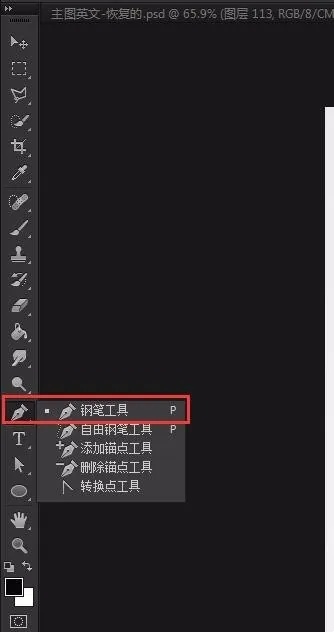

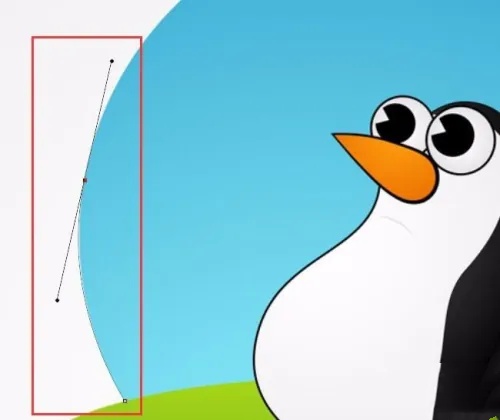
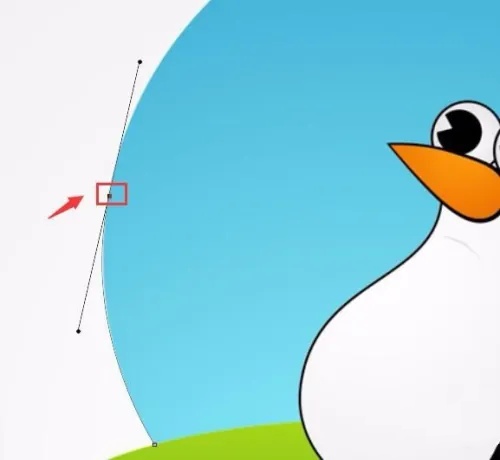
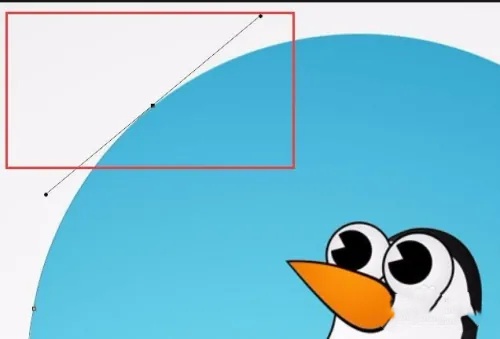
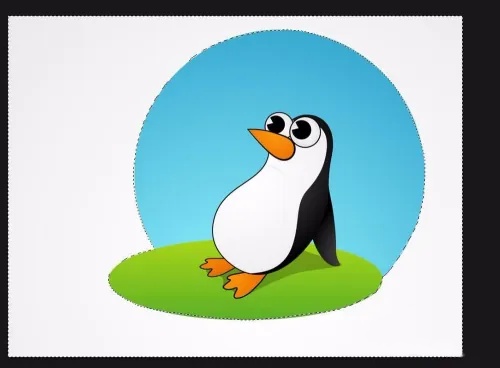
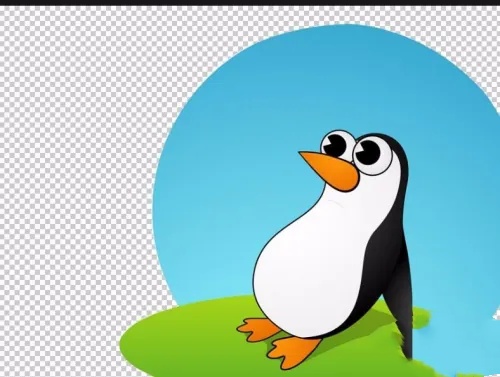

![《这是我的土地》 v1.0.3.19014升级档+未加密补丁[ANOMALY] v1.0.3.19014](https://img.wishdown.com/upload/soft/202601/04/1767522369695a4041041f4.jpg)










